 纸张无法正确地送入/“无纸”错误
纸张无法正确地送入/“无纸”错误

-
检查1 确保已装入纸张。
-
检查2 装入纸张时,请注意以下事项。
-
装入两张或更多纸张时,请在装入前快速翻动一下纸张。
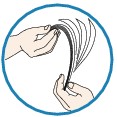
-
装入两张或更多纸张时,装入纸张前请首先将纸张的边缘对齐。
-
装入两页或更多纸张时,请确保纸叠不超过纸张装入限量。
但是,根据纸张的类型或环境状况(很高或很低的温度或湿度),纸张可能无法以此最大容量正确送入。 在这种情况下,请将一次装入的纸张数减少到纸张装入限量的一半以下。
-
无论打印方向如何,请务必纵向装入纸张。
在手动进纸托盘中:
装入纸张时,每次装入一张纸。 连续打印时,打印完上一张后再放下一张纸。
-
-
检查3 纸张是否过厚或卷曲?
-
检查4 装入明信片时,请注意以下事项:
-
如果明信片卷曲,则即使纸叠未超过纸张装入限量,可能也无法正确送入。
将邮编栏朝下装入日本明信片。
-
-
检查5 检查纸张来源设置。
-
检查6 确保纸张重量适用于打印机。
-
检查7 确保上端进纸盘或手动进纸托盘中没有任何异物。

如果纸张在上端进纸盘或手动进纸托盘中撕裂,请参见卡纸以将其取出。
如果上端进纸盘或手动进纸托盘中有任何异物,请务必关闭打印机,拔出打印机插头,然后取出异物。

 注释
注释-
如果进纸插槽盖板打开,请慢慢将其关闭。
-
-
检查8 清洁进纸滚轴。
 注释
注释-
清洁进纸滚轴会磨损进纸滚轴,因此,请仅在需要时执行此操作。
-
如果以上措施未能解决问题,请与最近的Canon服务中心联系以要求维修。


